Sai是一款非常优秀的电脑绘画软件,sai软件除了平常可以绘制插画、漫画之外,还可以调整图片的色相、饱和度以及明度。本期内容为大家分享sai怎么调整插画的明暗度?sai怎么调节图片画面的亮度?以下是详细内容。
sai怎么调整插画的明暗度?
1、打开图片素材
鼠标双击电脑桌面的sai软件,进入到sai操作界面,点击界面上方的“文件”选项,在弹出的下拉框中点击“打开”命令,打开需要调整明度的图片素材。

2、点击“滤镜”—“色相/饱和度”
点击菜单栏中的“滤镜”选项,在弹出的滤镜选项菜单中点击“色相/饱和度”,或者直接按“Ctrl+U”快捷键,调出“色相/饱和度”设置窗口。
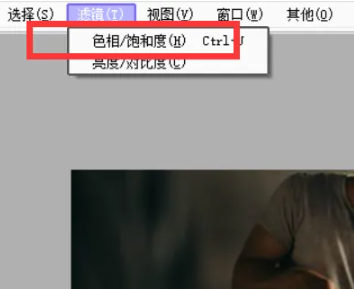
3、调整“明度”选项参数
接着会弹出“色相/饱和度”设置窗口,窗口中有“色相”、“饱和度”以及“明度”三个选项,根据需求拖动“明度”选项进度条上的滑块,就能调整图片的明暗度效果,设置完成后点击“确定”按钮保存。
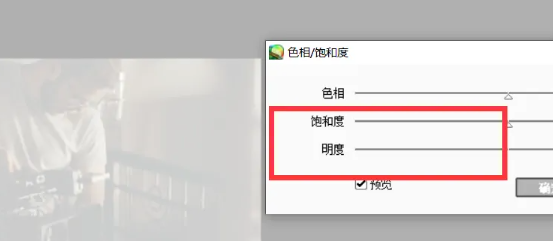
总结:
打开图片,点击“滤镜”—“色相/饱和度”,根据需求调整“明度”选项参数即可。
以上就是小编分享的“sai怎么调整插画的明暗度?sai怎么调节图片画面的亮度?”相关内容。希望以上内容能对您有所帮助,小伙伴们我们下期再见哦~

